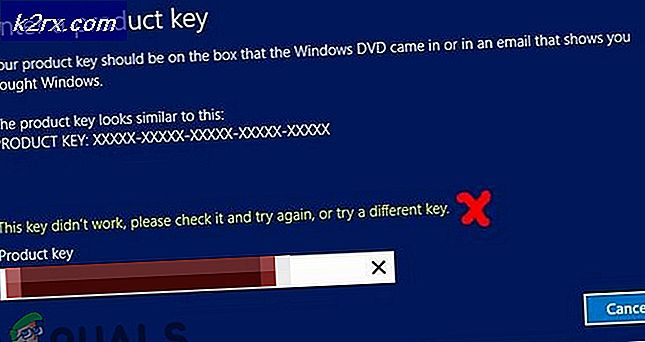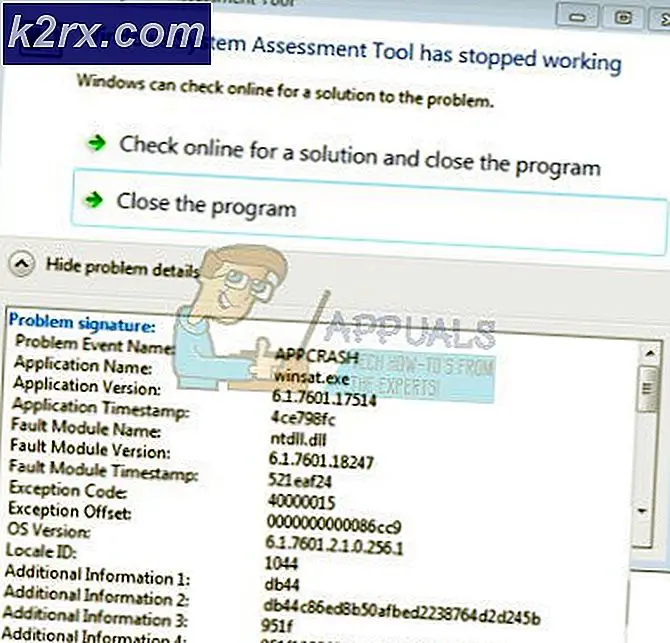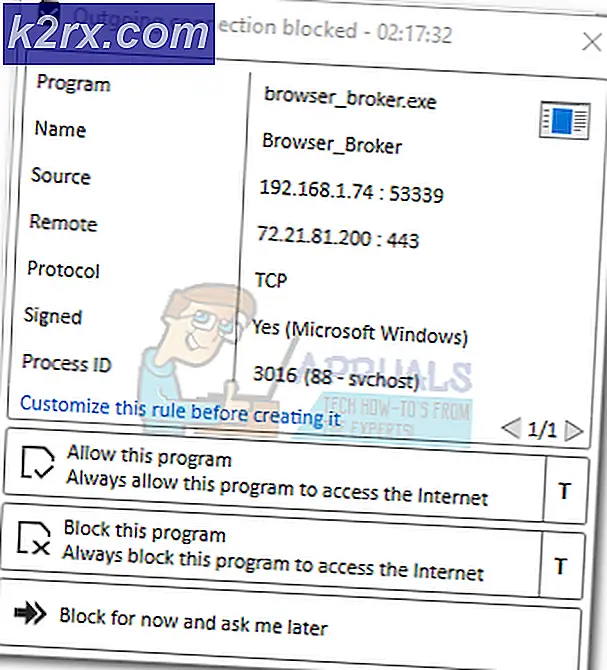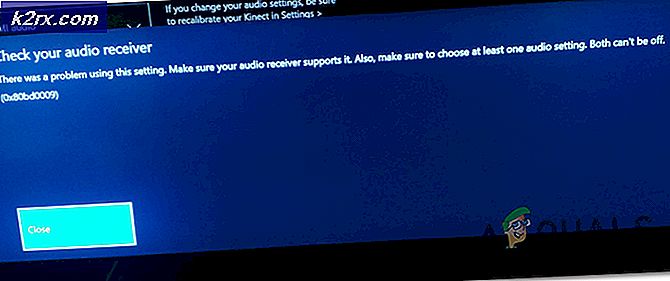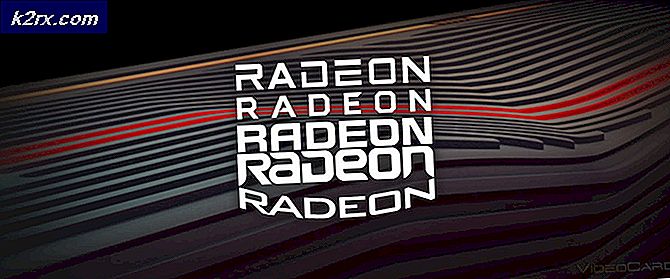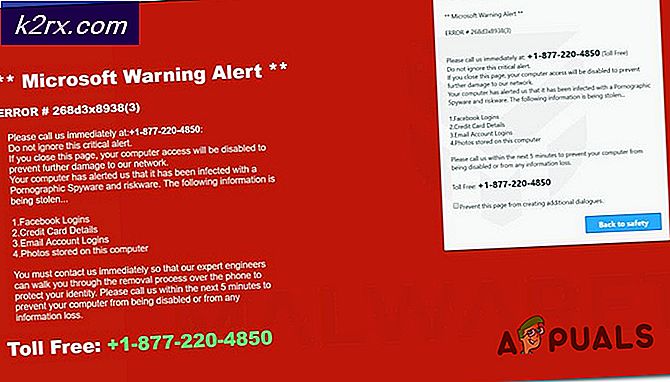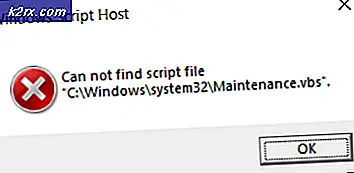Sådan Fix '502 Bad Gateway' Fejl
Selvom de er meningen at pege på årsagen til fejlen, er de fleste HTTP-responskoder vanskelige at håndtere. Selvom fejlmeddelelserne er klare, vil kompleksiteten af forholdet mellem klienten og serveren gøre det sværere at identificere synderen.
Sådan er tilfældet med 502 Bad Gateway-fejlen - en HTTP-statuskode, der signalerer fejlkommunikation mellem de servere, du har adgang til. For at være præcis er det et tegn på, at en server, der fungerer som en gateway eller proxy, modtog et ugyldigt svar fra en anden server i stakken.
Husk, at fejlen 502 Bad Gateway kan opstå i enhver browser, på et hvilket som helst operativsystem og på en hvilken som helst enhed, uanset din særlige opsætning. Da denne statuskode starter med 5xx, signaliserer den et problem på server-siden, ikke kundens økosystem. Men som du vil se nedenfor, kan problemet skyldes en fejl i din browser, netværksudstyr eller en anden enhed under din kontrol.
Afhængig af arkitekturen på den webserver, du har adgang til, kan du støde på forskellige variationer af fejlen 502 Bad Gateway. Her er en liste over de mest populære variationer:
- HTTP 502
- 502. Det er en fejl.
- 502 Proxy Fejl
- Fejl 502
- 502 Bad Gateway
- 502 Serverfejl - Serveren opdagede en midlertidig fejl og kunne ikke fuldføre din anmodning
- 502 Service midlertidigt overbelastet
- Midlertidig fejl (502)
- Dårlig gateway: Proxyserveren modtog et ugyldigt svar fra en upstream-server
- HTTP-fejl 502 - Dårlig gateway
Enhver web-ejer kan dog tilpasse denne fejlside og tilføje grafiske elementer til det for at gøre det mere utholdeligt.
For det meste er Gateway-fejl faktisk problemer mellem webservere, der ligger langt over din kontrol. Der er dog tilfælde, hvor din browser fejlagtigt tror, at der er en. Det kan også være, at den defekte gateway er placeret i dit hjem. De fleste boliger med internetadgang har en slags aktiv gateway. Hvis du bruger en router eller router / hybrid, er din router gateway ansvarlig for at udføre kommunikation mellem din computer og eksterne servere over hele verden.
Hvis du for øjeblikket beskæftiger sig med fejlen 502 Bad Gateway, skal du bruge nedenstående metoder til at fejle de ting, der er i din kontrol. Hvis du går igennem alt uden et resultat, er problemet absolut på server-siden.
Metode 1: Genindlæser siden
Jeg ved, det lyder simpelt, men det er ofte den bedste løsning at opdatere browseren et par gange. Hvis fejlen 502 Bad Gateway var et resultat af en midlertidig serveroverbelastning, vil det sandsynligvis løse dit problem ved at trykke på opdateringsknappen eller trykke på F5. Hvis browseren stadig viser fejlen 502 Bad Gateway, skal du lukke dit browservindue, åbne en ny session og prøve igen.
Hvis det ikke virker, skal du prøve at indlæse indekssiden, der er knyttet til den webadresse, du besøger. Hvis en brugerdefineret URL ( https://appuals.com/category/guides/ ) f.eks. Viser fejlen, skal du slippe underkatalogerne og prøve at besøge indekssiden ( https://appuals.com ).
Metode 2: Genstart dit netværksudstyr
Ved at genstarte din router / modem, vil du tvinge det til at omfordele IP-adresserne og omkonfigurere dine DNS-indstillinger. Det meste netværksudstyr vil have en genstartsknap eller i det mindste en ON / OFF-knap. Brug dem til at genstarte dit netværk. Mens du er i det, genstart din computer eller en anden enhed, du bruger.
Bemærk: Forveksl ikke genstartsknappen med nulstillingsknappen. Nulstilling af din netværksforbindelse vender tilbage til mange indstillinger i fabriksstatus.
Metode 3: Sluk add-ons, udvidelser eller værktøjslinjer fra tredjepart
Udvidelser og add-on har potentialet til at forbedre browserens funktionalitet, men de kan også medføre mange ubehag. Sørg for, at en tredjeparts software i din browser ikke forårsager denne fejl ved at deaktivere alle tilføjelser, udvidelser, værktøjslinjer og anden software, der ikke oprindeligt kom med din browser.
Hvis du bruger Chrome, skal du trykke på handlingsknappen og gå til Flere værktøjer> Udvidelser . Derefter fjerner du markeringen af feltet Aktiveret .
Metode 4: Rydning af cookies
HTTP-cookies kunne også være ansvarlige for fejlen 502 Bad Gateway . Mens de fremskynder forskellige opgaver ved at lagre små stykker information, kan de også blive beskadiget og narre din browser til at tro at det handler om en fejl.
Ved at fjerne disse cookies er du et skridt tættere på at rydde din browser fra de potentielle syndere. Sådan er det:
Bemærk: Følgende trin kan afvige fra browser til browser. Trinene nedenfor er udført i Chrome. Hvis du ikke kan finde de tilsvarende trin for din browser, skal du søge online for en bestemt vejledning om rydning af dine browserk cookies.
PRO TIP: Hvis problemet er med din computer eller en bærbar computer / notesbog, skal du prøve at bruge Reimage Plus-softwaren, som kan scanne lagrene og udskifte korrupte og manglende filer. Dette virker i de fleste tilfælde, hvor problemet er opstået på grund af systemkorruption. Du kan downloade Reimage Plus ved at klikke her- Vælg handlingsmenuen (trepunkt) i nederste højre hjørne, og klik på Indstillinger .
- Rul hele vejen ned til bunden af siden, og klik på Avanceret .
- Rul ned til bunden af Beskyttelse af personlige oplysninger og sikkerhed, og klik på Ryd browserdata .
- Vælg rullemenuen i nærheden af Slet følgende punkter fra og indstil det i begyndelsen af tiden . Kontroller derefter Cookies og andre webstedsdata, mens du fjerner markeringen af alt andet. Klik på Clear Browsing data og vente på, at processen skal fuldføres.
Metode 5: Fjernelse af cachen
Hvis du stadig ser denne fejlmeddelelse, vil fjernelse af cachen i din browser helt fjerne den fra synderen. Din browserens cache gemmer forskellige datatyper af det webindhold, du ser for at være mere effektivt, når du læser sider. Det er dog muligt, at din cachelagrede version af hjemmesiden, du har problemer med, er i modstrid med den levende.
Når du har ryddet cachen på din browser, kan du helt fjerne din browser som årsagen til din 502-fejl. Her er en hurtig guide til at rydde cachen i Google Chrome:
- Vælg handlingsmenuen (trepunkt) i nederste højre hjørne, og klik på Indstillinger .
- Rul hele vejen ned til bunden af siden, og klik på Avanceret .
- Rul ned til bunden af Beskyttelse af personlige oplysninger og sikkerhed, og klik på Ryd browserdata .
- Vælg rullemenuen i nærheden af Slet følgende punkter fra og indstil det i begyndelsen af tiden . Kontroller derefter Cookies og andre webstedsdata, mens du fjerner markeringen af alt andet. Klik på Clear Browsing data og vente på, at processen skal fuldføres.
Metode 6: Spyling af DNS-cachen
Dine DNS-indstillinger kan også være ansvarlige for din 502 Bad Getaway-fejl. Hvis det er tilfældet, kan det være med at skylle din lokale DNS-cache, du kan slippe af med fejlen. Her er en hurtig vejledning til at gøre dette:
- Tryk på Windows-tasten + R for at åbne et Kør vindue. Skriv cmd og tryk Enter.
- Skriv ipconfig / flushdns og tryk Enter .
Bemærk: Hvis du er på Mac, skal du åbne en kommandostation, skrive sudo killall -HUP mDNSResponde r og trykke på Enter . Det svarer til kommandoen på Windows.
Metode 7: Deaktiver Proxy-tjenester
Fejlmeddelelsen 502 er ofte forbundet med fuld proxy-tjenester som Cloudflare. Da dette vil filtrere din forbindelse via yderligere firewalls, kan det forhindre klient-server-forholdet. Dette er generelt begrænset til gratis proxyplaner, så hvis du bruger en, skal du deaktivere den og prøve at indlæse siden igen.
Konklusion
Vi håber, at metoderne ovenfor var succesfulde for at lade dig komme forbi 502 Bad Getaway-fejlen. Men da der er en stor chance for, at problemet virkelig er server-side, kan din eneste løsning være at vente. Hvis du er ivrig efter at få det løst, kan du prøve at kontakte webadministratorer på det pågældende websted og se om problemet er deres fejl. Hvis de forsikrer dig om, at det ikke er tilfældet, skal du straks kontakte din internetudbyder og bede dem om at undersøge.
PRO TIP: Hvis problemet er med din computer eller en bærbar computer / notesbog, skal du prøve at bruge Reimage Plus-softwaren, som kan scanne lagrene og udskifte korrupte og manglende filer. Dette virker i de fleste tilfælde, hvor problemet er opstået på grund af systemkorruption. Du kan downloade Reimage Plus ved at klikke her